CAD的拓展工具有個(gè)增強(qiáng)剪切-EXTRIM,這個(gè)功能很方便的修剪封閉邊界之外或者內(nèi)部的圖形,又或快速將一條線的其中一側(cè)圖形給修剪完畢。相比于尋常的修剪功能,遇到邊界是圓或者是圓弧這樣的就不方便對(duì)其進(jìn)行框選,達(dá)到快速修剪的目的。下面就來(lái)簡(jiǎn)單介紹一下這個(gè)工具
一、激活方式:
功能區(qū): 擴(kuò)展工具 ? 編輯工具 ? 增強(qiáng)剪切
工具欄: ET:編輯 ? 增強(qiáng)剪切
菜單項(xiàng): 擴(kuò)展工具 ? 編輯工具 ? 增強(qiáng)剪切
命令行: 輸入EXTRIM
二、具體步驟如下:
1.運(yùn)行中望CAD,我們?cè)诶L圖窗口繪制一些矩形、圓等圖形。
2.在命令行當(dāng)中輸入EXTRIM,回車
3.選取作為邊界的對(duì)象,包括有直線、多段線、圓弧、圓、橢圓、光柵圖象、單行文字以及多行文字。在下圖我們選取藍(lán)色的矩形。
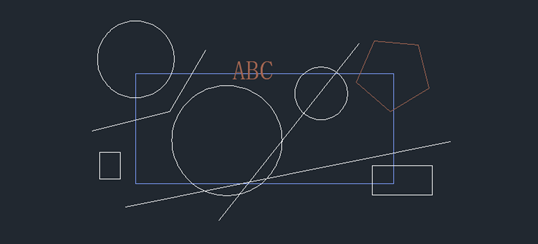
若選取的邊界是封閉的圖形例如圓、多段線、橢圓的話,我們選擇修建外部或內(nèi)部圖形,若是選取直線、圓弧這類不封閉的多段線,能修建其中的一側(cè)圖形。
4.根據(jù)命令行的提示,點(diǎn)擊一下矩形的外側(cè)的空白區(qū)域,圖形馬上進(jìn)行修建,如圖所示:
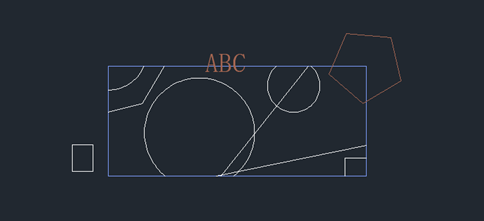
圖中可見(jiàn),文字和圖塊等對(duì)象無(wú)法被修建,這個(gè)功能也不對(duì)標(biāo)注進(jìn)行處理,還有不與邊界相交的對(duì)象也不會(huì)處理。
推薦閱讀:CAD軟件
推薦閱讀:CAD下載
·中望CAx一體化技術(shù)研討會(huì):助力四川工業(yè),加速數(shù)字化轉(zhuǎn)型2024-09-20
·中望與江蘇省院達(dá)成戰(zhàn)略合作:以國(guó)產(chǎn)化方案助力建筑設(shè)計(jì)行業(yè)數(shù)字化升級(jí)2024-09-20
·中望在寧波舉辦CAx一體化技術(shù)研討會(huì),助推浙江工業(yè)可持續(xù)創(chuàng)新2024-08-23
·聚焦區(qū)域發(fā)展獨(dú)特性,中望CAx一體化技術(shù)為貴州智能制造提供新動(dòng)力2024-08-23
·ZWorld2024中望全球生態(tài)大會(huì)即將啟幕,誠(chéng)邀您共襄盛舉2024-08-21
·定檔6.27!中望2024年度產(chǎn)品發(fā)布會(huì)將在廣州舉行,誠(chéng)邀預(yù)約觀看直播2024-06-17
·中望軟件“出海”20年:代表中國(guó)工軟征戰(zhàn)世界2024-04-30
·玩趣3D:如何應(yīng)用中望3D,快速設(shè)計(jì)基站天線傳動(dòng)螺桿?2022-02-10
·趣玩3D:使用中望3D設(shè)計(jì)車頂帳篷,為戶外休閑增添新裝備2021-11-25
·現(xiàn)代與歷史的碰撞:阿根廷學(xué)生應(yīng)用中望3D,技術(shù)重現(xiàn)達(dá)·芬奇“飛碟”坦克原型2021-09-26
·我的珠寶人生:西班牙設(shè)計(jì)師用中望3D設(shè)計(jì)華美珠寶2021-09-26
·9個(gè)小妙招,切換至中望CAD竟可以如此順暢快速 2021-09-06
·原來(lái)插頭是這樣設(shè)計(jì)的,看完你學(xué)會(huì)了嗎?2021-09-06
·玩趣3D:如何巧用中望3D 2022新功能,設(shè)計(jì)專屬相機(jī)?2021-08-10
·如何使用中望3D 2022的CAM方案加工塑膠模具2021-06-24
·CAD中如何連續(xù)選擇圖形2017-06-22
·CAD中為什么有時(shí)虛線顯示為實(shí)線2018-04-10
·CAD繪制氣象圖標(biāo)2023-02-19
·如何導(dǎo)入CAD中帶坐標(biāo)的TIF格式文件?2024-03-18
·CAD如何修改和增加快捷鍵?2022-04-21
·CAD中如何設(shè)置捕捉、柵格和正交2017-05-26
·在CAD中查看多個(gè)點(diǎn)的坐標(biāo)的方法2021-11-29
·想要CAD啟動(dòng)后自動(dòng)切換英文輸入法該怎么辦?2024-01-22














